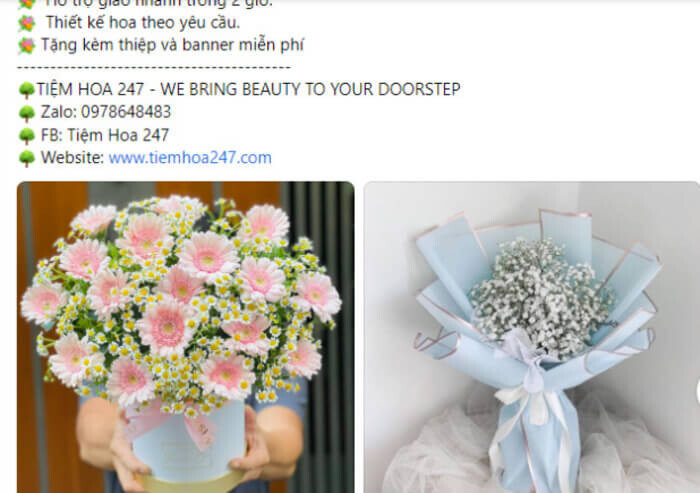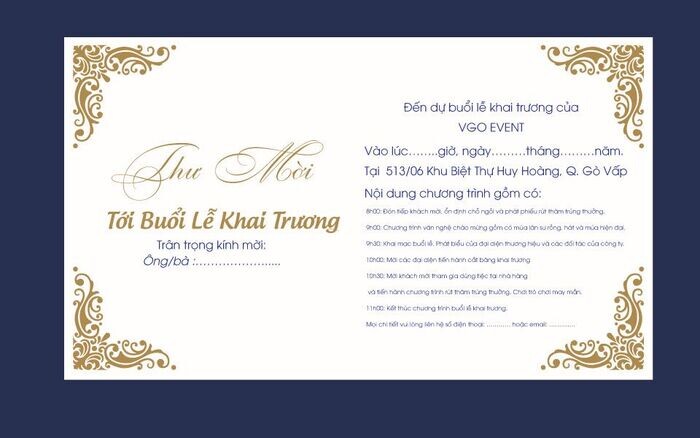Hiện nay cùng với sự phát triển không ngừng của các tính năng công nghệ, Facebook đã đẩy mạnh việc chia sẻ video, cạnh tranh cùng Youtube. Người dùng Facebook có thể đăng các video lên mạng xã hội này một cách dễ dàng. Vì vậy nhu cầu tải video từ Facebook về máy cũng tăng cao. Dưới đây, bePOS sẽ tổng hợp những cách tải video trên Facebook đơn giản và nhanh chóng nhất.
Cách tải video Facebook về điện thoại
Có hai cách để tải video Facebook về điện thoại: tải video Facebook về iPhone (IOS) và các dòng máy Android.
Tải video Facebook về iphone (IOS)
Bước 1: Để tải video Facebook về điện thoại, bạn hãy tải ứng dụng MyMedia. Tiếp đến, mở ứng dụng trên thiết bị của bạn và ứng dụng sẽ có tác dụng như một trình duyệt web. Bạn sẽ chạy video từ thư mục Media – mục lưu trữ mọi video từ thiết bị của ứng dụng này.
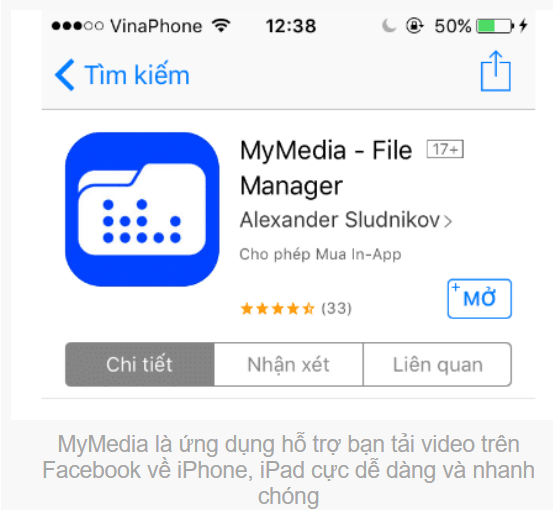
Bước 2: Mở app Facebook và mở video mà bạn muốn tải trên facebook về điện thoại. Tại giao diện chạy video của app Facebook, hãy ấn và giữ video bạn muốn lưu, màn hình sẽ xuất hiện các tùy chọn. Tiếp đến hãy chọn “Copy link” để sao chép URL trực tiếp của video lên clipboard IOS.
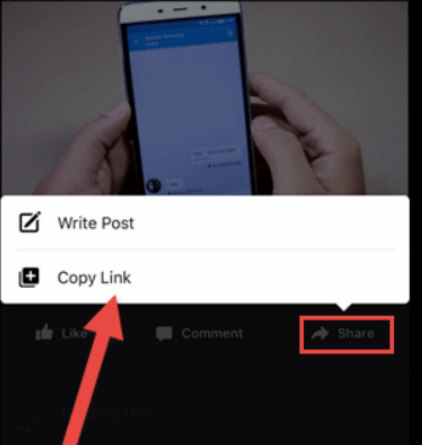
Bước 3: Mở My Media, truy cập vào địa chỉ savefrom.net. Tại khung “Enter the URL”, nhấn paste đường link URL của video Facebook vào đây. Tiếp đến để giải mã liên kết video thì chọn vào biểu tượng mũi tên ngay bên cạnh thanh URL.
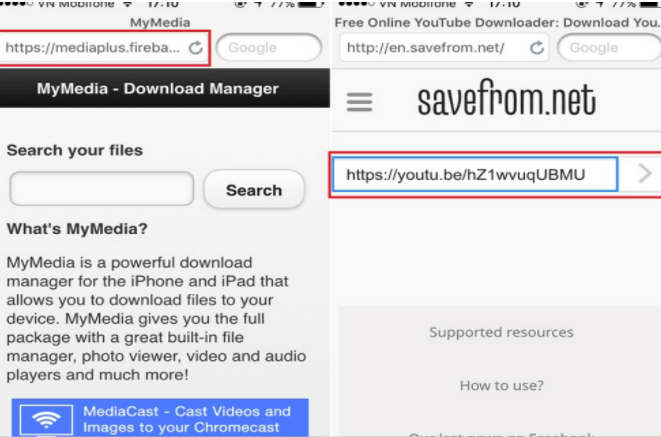
Bước 4: Sau khi làm các bước trên màn hình sẽ xuất hiện giao diện Download video trên Facebook và chúng ta có thể chọn tải về định dạng HD hoặc SD tùy theo video bằng cách nhấp vào mũi tên màu xanh lá.
Bước 5: Download the file sẽ xuất hiện sau khi bạn nhấn chọn định dạng video tải về. Bạn sẽ phải nhập tên video tải từ Facebook, nhấn Save để tải về.
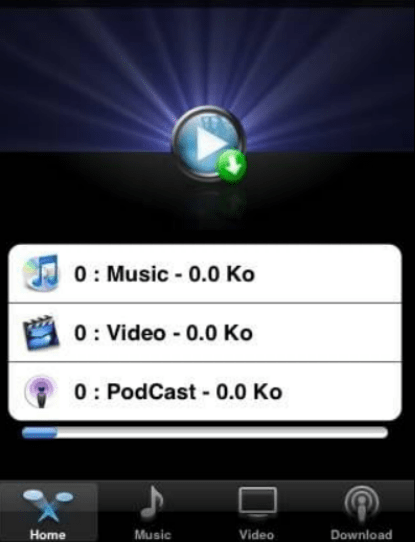
Bước 6: Nhấn chọn nút Back trên cùng bên phải sau khi kết thúc quá trình download video. Sau đó chọn video muốn phát và play để chạy video hoặc Save to Camera Roll để lưu về bộ sưu tập video trong máy iphone.
Cách tải video trên Facebook trên Android
Bước 1: Chúng ta sẽ sử dụng ứng dụng Video Downloader for Facebook để tải video facebook về máy. Bạn sẽ phải đăng nhập tài khoản Facebook trên giao diện của ứng dụng. Nhấn Tiếp tục để tiến hành các thao tiếp theo.
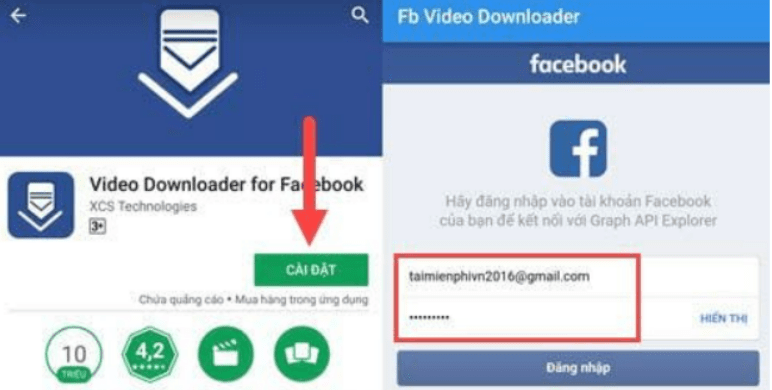
Bước 2:
Giao diện ứng dụng hiện lên với các tùy chọn video của ứng dụng:
- My Uploaded Videos: video mà bạn đã tải lên ứng dụng.
- My Tagged Videos: Những video bạn được bạn bè Tag trên Facebook.
- Page Videos: Video trên các fanpage bạn theo dõi và yêu thích.
- Friends Video: video bạn bè trên Facebook.
- Group Videos: Video trong các hội nhóm mà bạn tham gia.
- Newsfeed Video: video xuất hiện trên Newsfeed Facebook.
- Timeline Video: video xuất hiện ở Timeline
- Funny and Crazy Video: những video vui, giải trí có sẵn trên ứng dụng để bạn download.
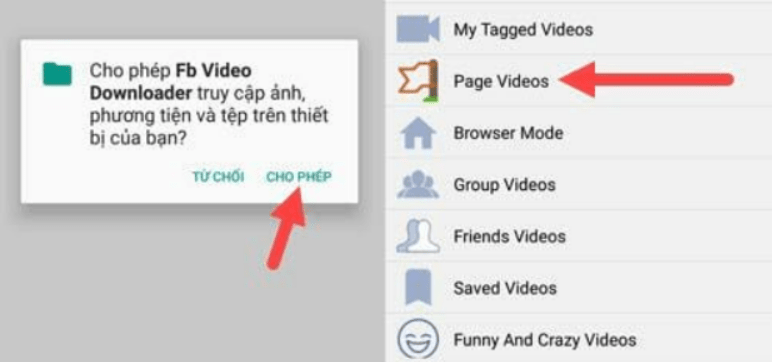
Bước 3: Chọn một trong những mục trên để tiến hành tải video về. Chẳng hạn bạn chọn Newsfeed Video, danh mục sẽ tập hợp những video có trên Newsfeed Facebook của bạn, nhấp chọn Video muốn tải về và chọn Download để tải video về điện thoại bạn.
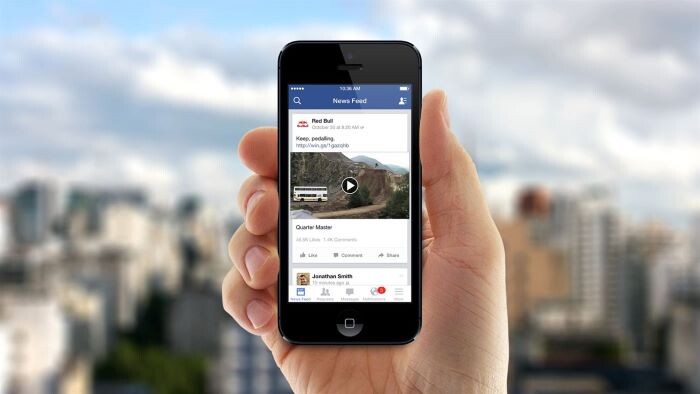
Bước 4: Để xem được video trên điện thoại, hãy mở thư mục lưu trữ video trong File, mục FVDvideos, những video bạn tải từ Facebook về sẽ được lưu trong thư mục này.
>> Xem thêm: Lỗi 902 trên Facebook là gì? Cập nhật link kháng 902 hiệu quả cho tài khoản Facebook
Gợi ý 6+ cách tải video Facebook bằng máy tính
Cách tải video trên Facebook Full HD – 4K bằng app SnapSave
Hiện tại công cụ tải video Facebook nhanh nhất, chất lượng tốt nhất như:HD, FullHD, 2K, 4K,…là SnapSave.App và hạn chế được nhược điểm của một số web khác ( tải video trên SnapSave không bị mất tiếng).
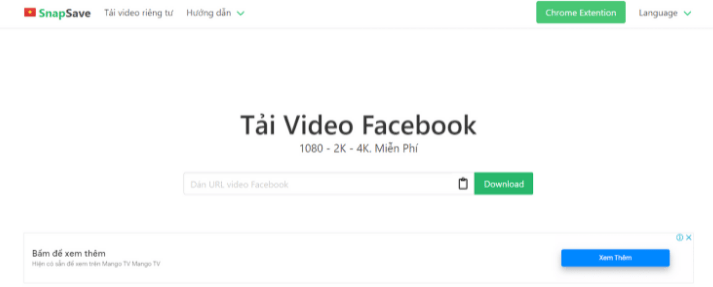
Để tải video trên Facebook về máy tính bằng app Snapsave, ta làm các bước sau:
Bước 1: Sao chép URL video Facebook (từ máy tính hoặc điện thoại) bằng cách vào mục chia sẻ rồi chọn Sao chép liên kết.
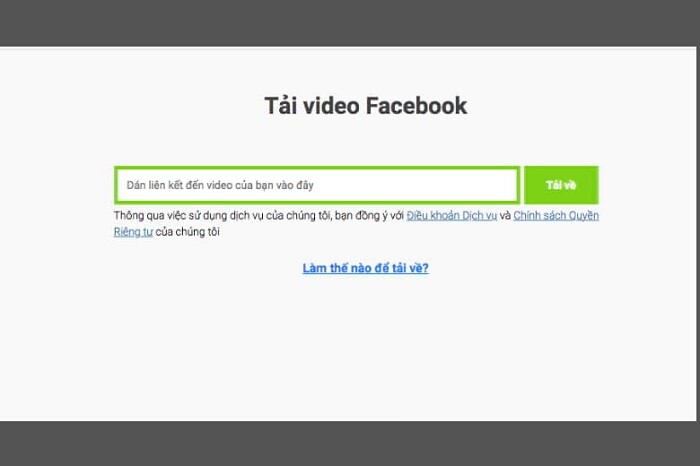
Bước 2: Truy cập theo đường link: https://SnapSave.App/vn và Paste vào URL video Facebook, nhấn nút Tải xuống.
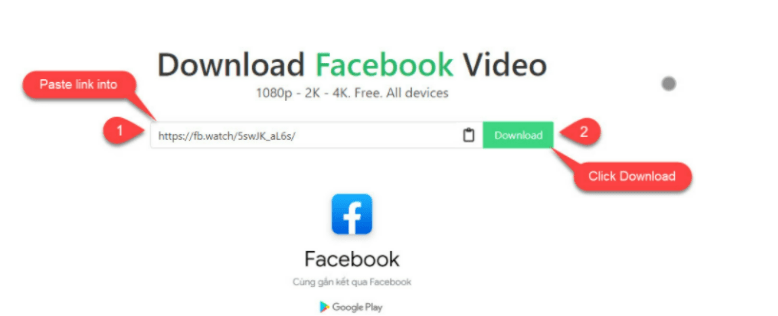
Bước 3: Bạn hãy chọn chất lượng video: SD, HD, 1080p, 2K,4K,…để hoàn tất thao tác tải xuống.
Cách tải video trên Facebook bằng DDLVid.com
Ngoài ra, bạn có thể tải video trên Facebook bằng ứng dụng DDLVid, cụ thể:
- Bước 1: Truy cập đường link https://ddlvid.com/.
- Bước 2: Copy link video trên Facebook, rồi dán vào thanh địa chỉ trên DDLVid, nhấp chọn “Get the video”.
- Bước 3: Nhấp chọn “Download”, chọn “Lưu video thành” (hay “Save as”) để hoàn tất tải video trên Facebook.
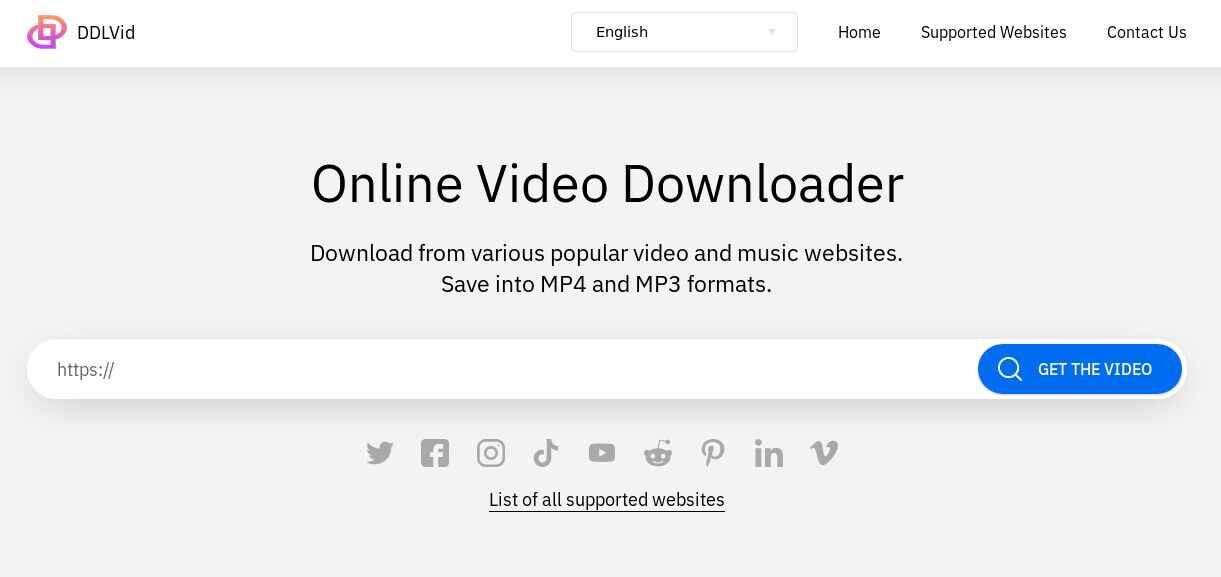
Cách tải video trên Facebook bằng fbdown.net
Một cách khác là sử dụng Fbdown.net – Tải video Facebook tốt nhất iOS, cách thực hiện như sau:
Bước 1: Truy cập đường link: https://fdown.net/

Bước 2: Sao chép Link URL video Facebook bạn muốn tải.
Bước 3: Paste vào khung chữ nhật trắng Enter Facebook video URL, nhấn Download trên giap diện của fbdown.net
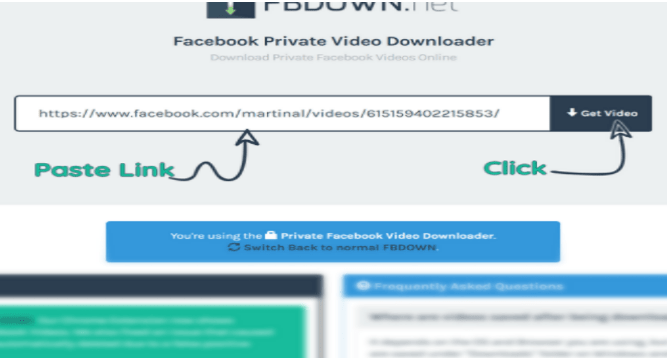
Bước 4: Xuất hiện giao diện tải video trên Facebook, bạn có thể chọn chất lượng thường (Download Video in Normal Quality) hoặc chế độ chất lượng cao HD (Download Video HD)
Bước 5: Giao diện mới hiện ra, bạn có thể xem ngay video trên máy tính bằng cách nhấp vào dấu 3 chấm trắng ở góc cuối bên phải video và Download.
Cách tải video trên Facebook về máy tính bằng app Savefrom.net
Những người thường xuyên tải video Youtube đã quen thuộc với công cụ Savefrom.net và nó cũng có thể tải video Facebook khá đơn giản. Bạn chỉ cần truy theo đường link: https://en.savefrom.net/
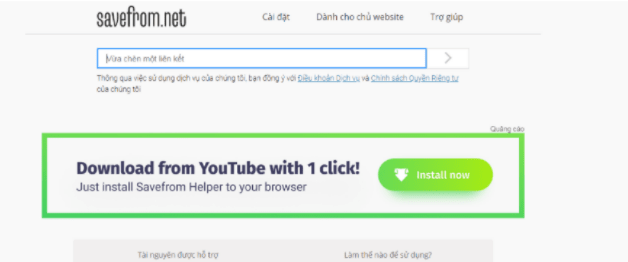
Mở video cần tải về và click chuột phải lên video, chọn Show URL, sao chép đường link URL của video trên Facebook. Sau đó bạn hãy Paste link vào khung chữ nhật trắng Just insert a link. Nhấn biểu tượng mũi tên ngay bên cạnh để chọn chất lượng video tải về là SD hay SD.
Tiếp đến, một cửa sổ mới sẽ hiện ra và phát video bạn cẩn tải, nhấn Ctrl+S để lưu vào máy tính hoặc click chuột phải, chọn Lưu video thành/save video as. Ngoài ra bạn có thể chọn 3 dấu chấm nhỏ ở góc cuối bên phải video để tải video xuống.
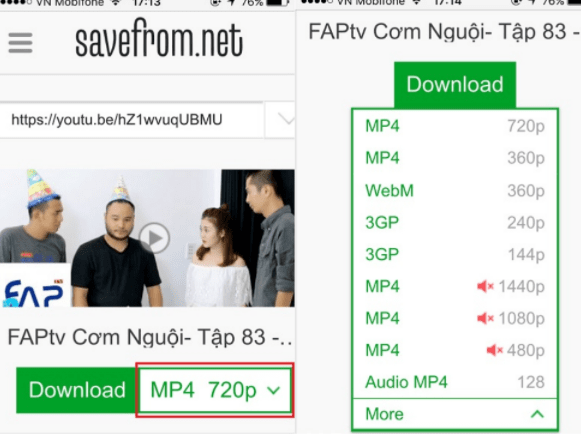
Cách download video trên facebook bằng Filevid
Tương tự như Fbdown và Savefrom, cách download video trên facebook bằng Filevid rất đơn giản, bạn chỉ cần truy cập vào: filevid.com

Sau đó copy đường link video bạn muốn tải paste vào ô Search/Download. Phần mềm sẽ lấy đường link trực tiếp đến file video định dạng MP4 của video Facebook. Và Filevid sẽ cung cấp chất lượng video SD hoặc HD để bạn tải về nếu video có định dạng HD 720.

Tải video facebook về máy bằng FDownloader
FDownloader là công cụ tải video trên Facebook, hỗ trợ chất lượng Full HD, 1080p, 2k, 4k. Các bước tải video Facebook HD bằng công cụ này là:
- Bước 1: Copy đường link video trên Facebook mà bạn muốn tải.
- Bước 2: Vào https://fdownloader.net/vi, dán link vừa copy vào thanh địa chỉ, nhấn “Tải xuống”.
- Bước 3: Chọn chất lượng video mà bạn muốn tải, nhấn nút “Tải xuống” tương ứng là hoàn thành.
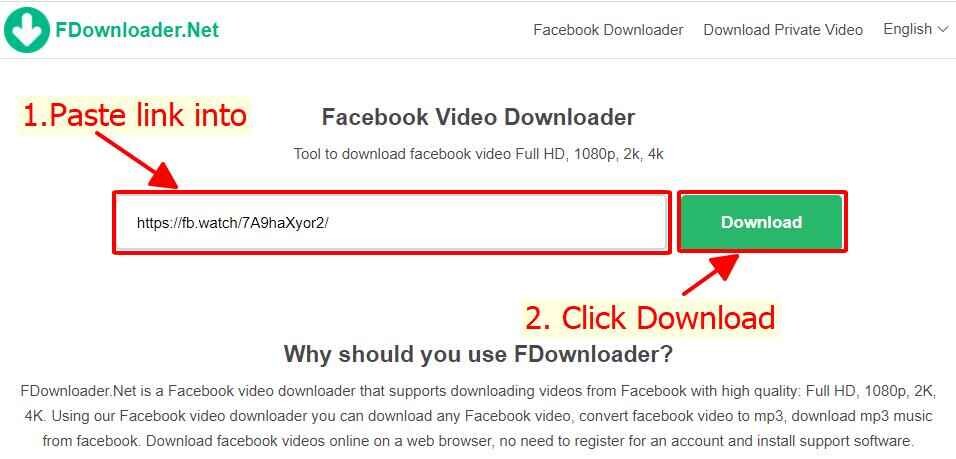
Hướng dẫn tải video trên Facebook bằng trình duyệt Cốc Cốc
Trình duyệt sẽ tự động nhận dạng File video khi bạn xem video Facebook bằng trình duyệt Cốc Cốc. Bạn chỉ cần nhấn chuột “Tải xuống” và chọn chất lượng video.Ngoài Facebook, trình duyệt Cốc Cốc cho phép bạn tải video nhanh chóng từ Youtube cũng như các web phim online khác.
Làm theo các bước sau đây nếu bạn muốn download video không cần phần mềm hay công cụ hỗ trợ hãy làm theo các bước sau đây:
Bước 1: Truy cập video cần tải, chuột phải và chọn Show URL.
Bước 2: Copy URL video, Paste lên thanh trình duyệt.
Bước 3: Chuyển sang giao diện xem Video trên điện thoại bằng cách thay “https://www” thành “m”.
Bước 4: Mở video, chuột phải chọn Save as, trên IE nhấn vào biểu tượng nút play, lưu video.Tải video Facebook cho bạn đã tải lên.
Truy cập vào facebook, bấm vào video bạn muốn lưu, chọn dấu 3 chấm trắng ở góc trên phía bên phải video, nhấn vào mục Download Video.
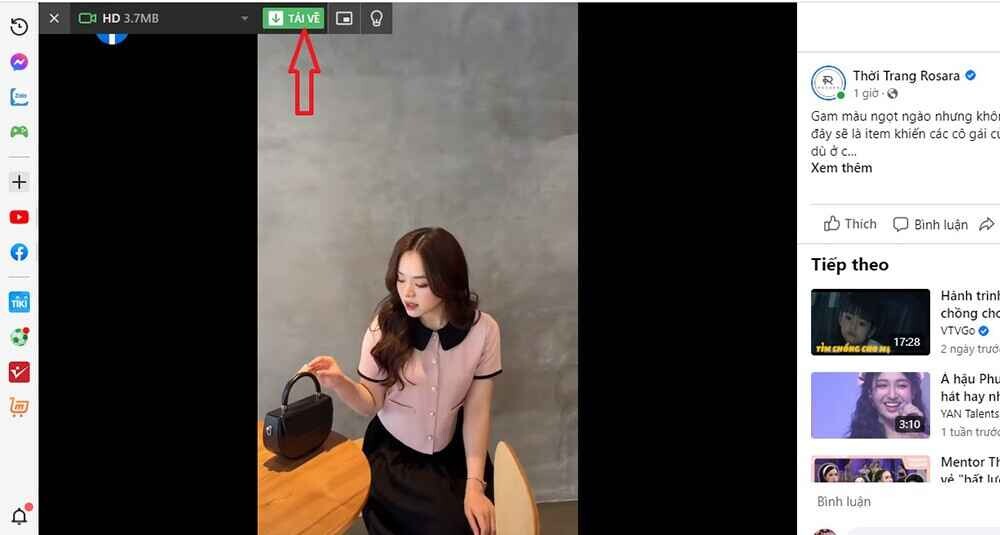
>>Xem thêm: Top 10 trang web chỉnh sửa video online tốt nhất hiện nay
Trên đây bePOS đã tổng hợp những cách để tải video Facebook về máy tính và điện thoại, những cách này phù hợp với những video ở chế độ công khai. Chúc các bạn thành công!
FAQ
Làm thế nào để tải video từ Facebook về máy do chính mình tải lên?
Để tải video Facebook do bạn đã tải lên rất đơn giản, bạn hãy đăng nhập vào Facebook, chọn video bạn muốn lưu. Sau đó, hãy click chuột vào dấu ba chấm ở góc trên bên phải màn hình, chọn Download video là có thể tải được video một cách nhanh chóng, dễ dàng.
Cách tải video trên Facebook không có logo như thế nào?
Sau khi tải video trên Facebook bằng các công cụ trên, bạn sử dụng các ứng dụng chỉnh sửa video để xóa logo. Một số ứng dụng phổ biến để xóa logo trên video là ProShow Producer, Easy Video Logo Remover, Camtasia, Remove Logo Now,…
Follow bePOS: